标签:实现 let 阅读 tag urllib script 对齐 css 系统默认
首先声明一下,小编是做后台开发出身,但是总是想捣鼓一些小的网站出来,可能是完美心作祟,感觉前端这边不能差事,所以就自己上了,一开始是用eclipse来开发的,具体原因忘了,也不知道怎么就开始用Sublime了,猜测应该是老师推荐的。
由于本人有强烈的系统癖,经常会把盘格掉,然后重做系统,这样导致的直接后果就是,不断的安装各种日常软件,当然包括Sublime了,众所周知,Sublime主要是通过集成各式各样的插件,来实现高效编程的。
而最让小编头疼就是插件的安装,因为并不是特别了解各种插件的功能以及使用场景,所以安装起开耗时耗力,有几次实在是搞烦了,直接把Web开发相关字样的插件全部安装了,似不似傻。
今天呢,是小编第N次安装配置Sublime3,特地想把整个安装配置的过程录制下来,供大家查阅。
一、Sublime3下载
1.百度搜索Sublime3,选择进入下载页面
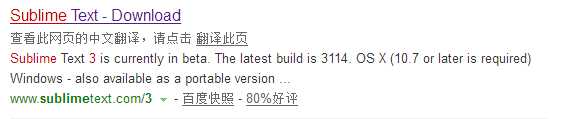
2.小编选择下载Win64位安装程序
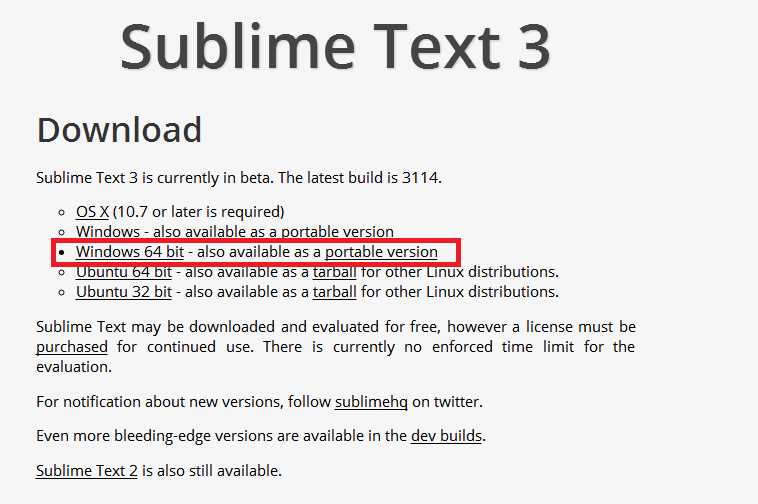
二、Sublime3安装
傻瓜式安装,此处省略千言万语,然后打开就可以使用了,大家要注意的一点是,Sublime3是收费软件,最傻的是,如果用户不购买的话,在使用过程中会时不时出现要求购买的提示框,哈哈,但是我们可以轻松关掉呀,就当是Coding过程中的娱乐了,所以不需要购买,就可以永久免费使用了。
三、Sublime3插件配置
安装Sublime text 3插件很方便,可以直接下载安装包解压缩到Packages目录(菜单->preferences-> Browse Packages)。
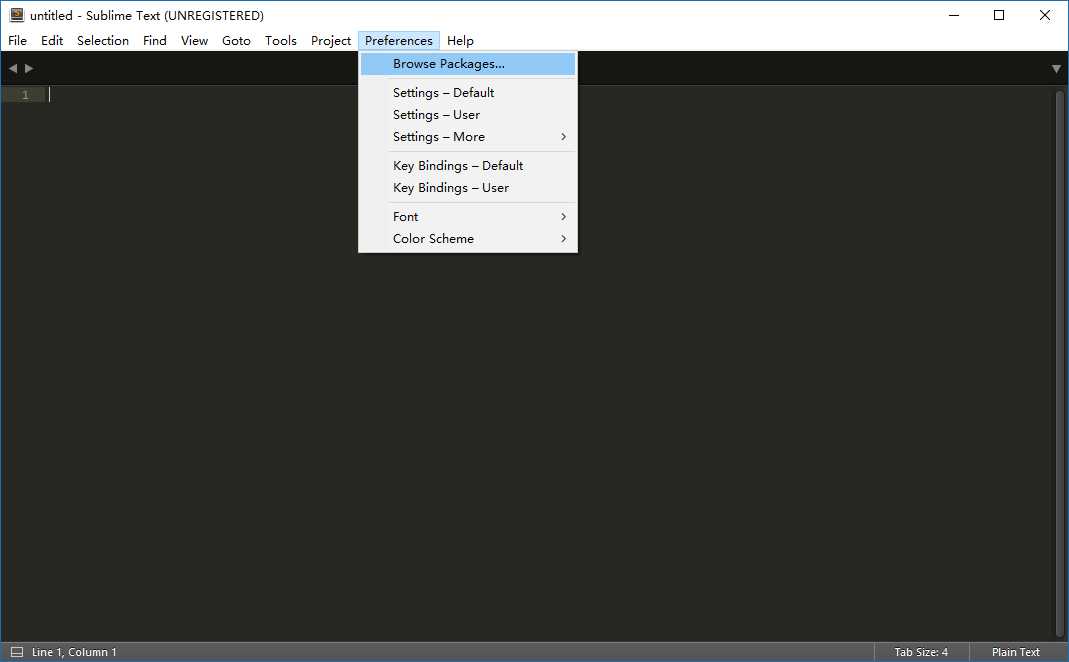
也可以安装package control组件,然后直接在线安装:
import urllib.request,os; pf = ‘Package Control.sublime-package‘; ipp = sublime.installed_packages_path(); urllib.request.install_opener( urllib.request.build_opener( urllib.request.ProxyHandler()) ); open(os.path.join(ipp, pf), ‘wb‘).write(urllib.request.urlopen( ‘http://sublime.wbond.net/‘ + pf.replace(‘ ‘,‘%20‘)).read())
3. 重启Sublime Text 3。
4. 如果在Perferences->package settings中看到package control这一项,则安装成功。
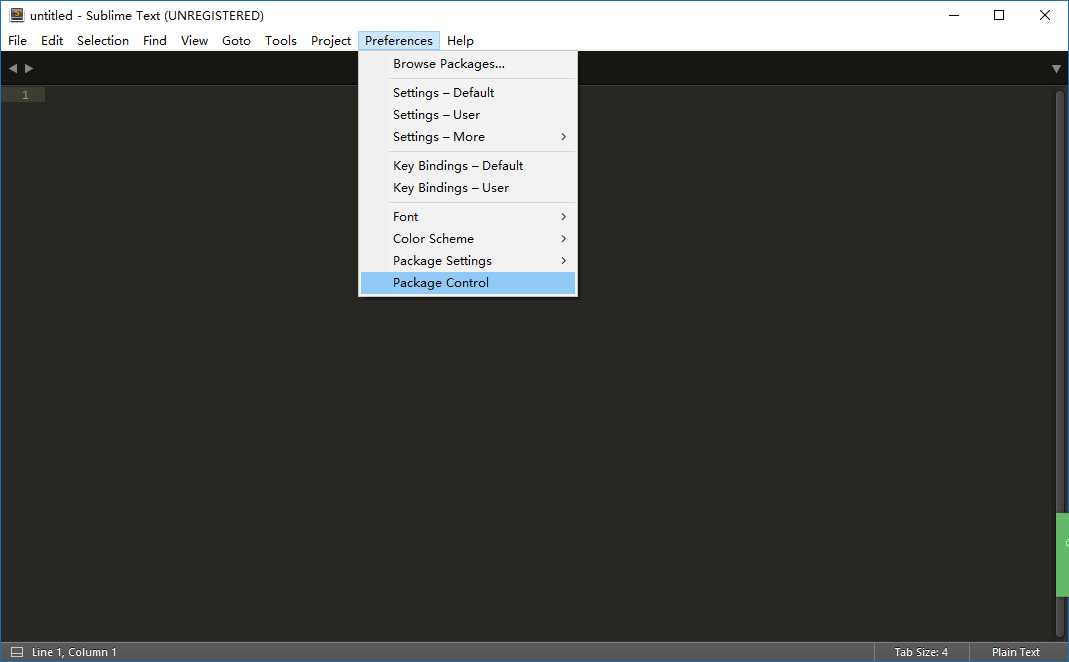
不爽的是,有的网络环境可能会不允许访问陌生的网络环境从而设置一道防火墙,而Sublime Text 3貌似无法设置代理,可能就获取不到安装包列表了。
方法介绍完了,接下来进入今天正题,一些有用的Sublime Text 3插件:
注意:安装插件时保持网络畅通,避免插件由于网络原因奔溃
一种快速编写html/css的方法
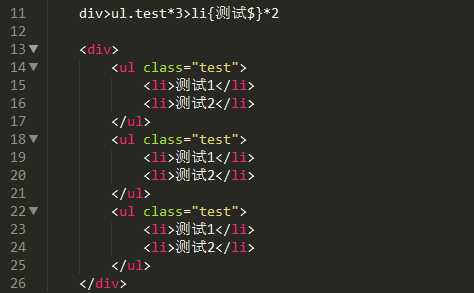
支持hmtl5规范的插件包
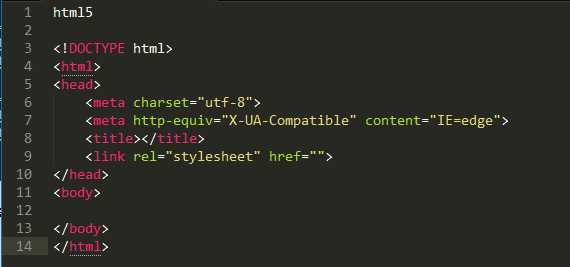
支持JQuery规范的插件包
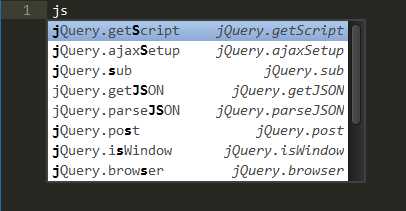
4. javascript-API-Completions
支持Javascript、JQuery、Twitter Bootstrap框架、HTML5标签属性提示的插件,是少数支持sublime text 3的后缀提示的插件,HTML5标签提示sublime text 3自带,不过JQuery提示还是很有用处的,也可设置要提示的语言。
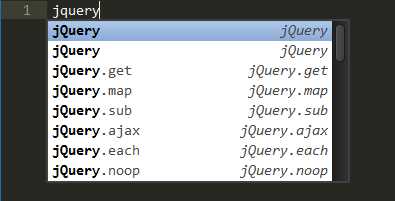

JS代码格式化插件。
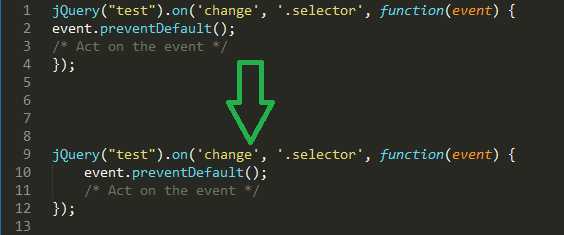
一个支持lint语法的插件,可以高亮linter认为有错误的代码行,也支持高亮一些特别的注释,比如“TODO”,这样就可以被快速定位。(IntelliJ IDEA的TODO功能很赞,这个插件虽然比不上,但是也够用了吧)
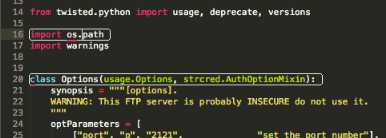
类似于代码匹配,可以匹配括号,引号等符号内的范围。
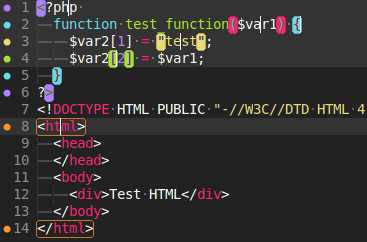
代码对齐,如写几个变量,选中这几行,Ctrl+Alt+A,哇,齐了。
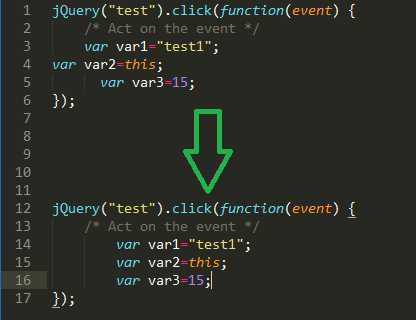
函数跳转,我的电脑上是Alt+点击 函数名称,会跳转到相应的函数
注释插件,生成幽美的注释。标准的注释,包括函数名、参数、返回值等,并以多行显示,省去手动编写。
侧栏右键功能增强,非常实用
标签:实现 let 阅读 tag urllib script 对齐 css 系统默认
原文地址:http://www.cnblogs.com/weizaiyes/p/6576419.html